매일 사무실에서 수많은 이메일을 정리하고 추적하는 것은 그 자체로 할 일이 될 수 있습니다. 오늘 우리는 메시지 제목과 메시지를 보내는 사람을 쉽게 식별 할 수 있도록 색상 코드를 사용하는 방법을 살펴 봅니다.
이 기능은 처음부터 Office 2007에서 사용할 수 있었지만 아직 다루지 않았으며 간과했습니다. 그러나 한동안 가지고 놀다가 매일받는 수많은 이메일을 관리하는 좋은 방법이라는 것을 알게되었습니다. 여기에서는 메시지를 보내는 연락처에 색상을 지정하여 쉽게 찾을 수 있도록합니다. 또한 주제를 다른 색상 그룹으로 분류하는 것도 일을 똑바로 유지하는 데 도움이되는 것 같습니다.
색상 코드 발신자
Outlook을 열고 색상 코드를 지정할 메시지를 클릭하여 강조 표시합니다.
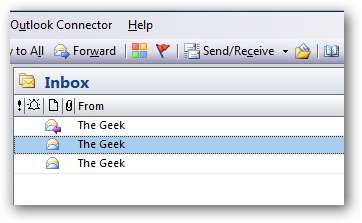
도구로 이동 한 다음 구성합니다.
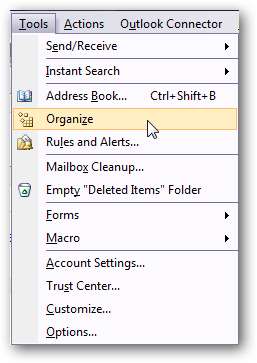
받은 편지함을 구성하는 방법이 열리고 색상 사용을 클릭합니다. 이제 해당 연락처와 연결하려는 색상을 선택할 수 있습니다. 나에게만 전송되는 메시지의 특정 색상을 선택할 수도 있습니다. 이는 그룹 메시지와 개인 메시지를 구분하는 데 유용합니다.

다음은 색상으로 수행 할 수있는 작업의 예입니다. 가장 중요한 발신자에 대해 몇 가지 색상 만 만들고 싶을 수도 있지만이 예제에서는 약간 배가되었습니다.
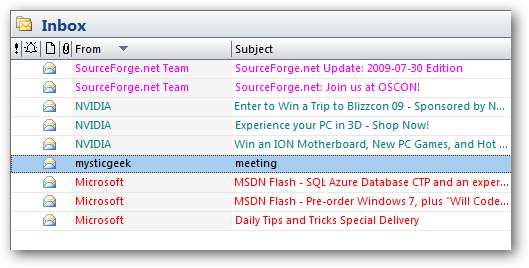
색상 카테고리
메시지를 시각적으로 구성하는 또 다른 유용한 방법은 메시지에 색상 범주를 추가하는 것입니다. 각 색상 범주와 관련된 이메일 제목을 사용자 정의 할 수 있습니다.
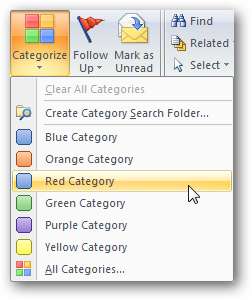
메시지 상단에 카테고리 색상 막대가 있으며 막대를 마우스 오른쪽 버튼으로 클릭하여 색상을 변경할 수 있습니다.
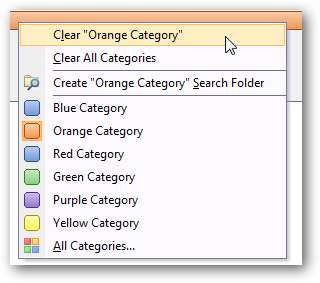
카테고리 섹션에서 메시지를 마우스 오른쪽 버튼으로 클릭하여 카테고리를 변경할 수도 있습니다.
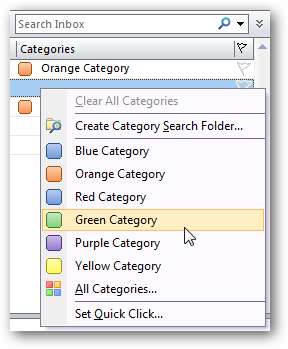
각 카테고리의 이름을 원하는대로 바꿀 수 있습니다.
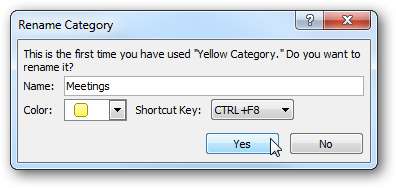
다른 메일에 대해 새 카테고리를 만들 수 있습니다. Actions \ Categorize 및 All Categories로 이동합니다.
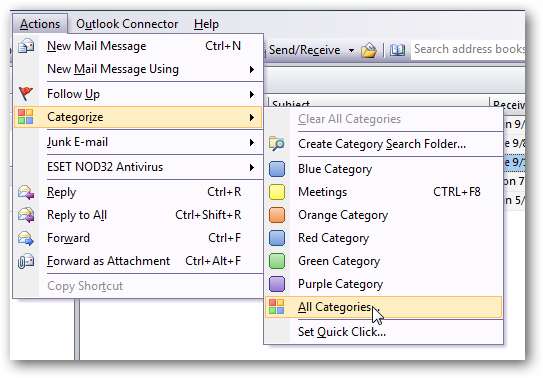
색상 범주 화면에서 새로 만들기를 클릭하고 범주에 이름과 색상을 지정하고 키보드 단축키도 지정할 수 있습니다.
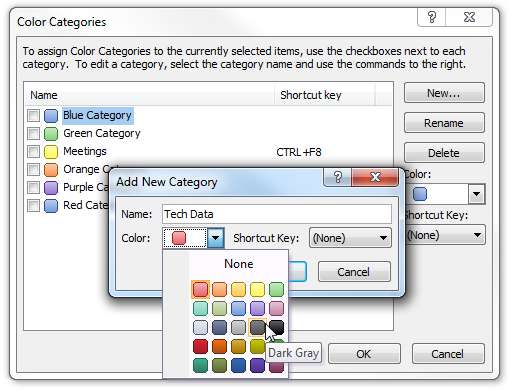
이제 카테고리 유형에 따라 이메일 메시지를 정렬 할 수 있습니다.
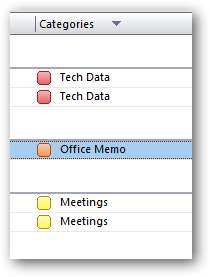
이메일을 빠르게 훑어보고 무엇이 있는지 파악하려면 색상 카테고리를 사용하는 것이 도움이 될 수 있습니다. 바라건대 이것은 이메일 정리를 시작하여 뾰족한 머리의 상사가 당신이 더 효과적으로하기를 원하는 것을 알 수 있기를 바랍니다.






